
|
Exportar documento |
Scroll |
|
Esta tarea puede utilizarse para exportar automáticamente datos de índice (en formato XML) y/o documentos al sistema de archivos. Los documentos pueden exportarse como PDF, PDF/A-1b, TIFF multipágina o dejarse en el formato original. |
Configuración básica
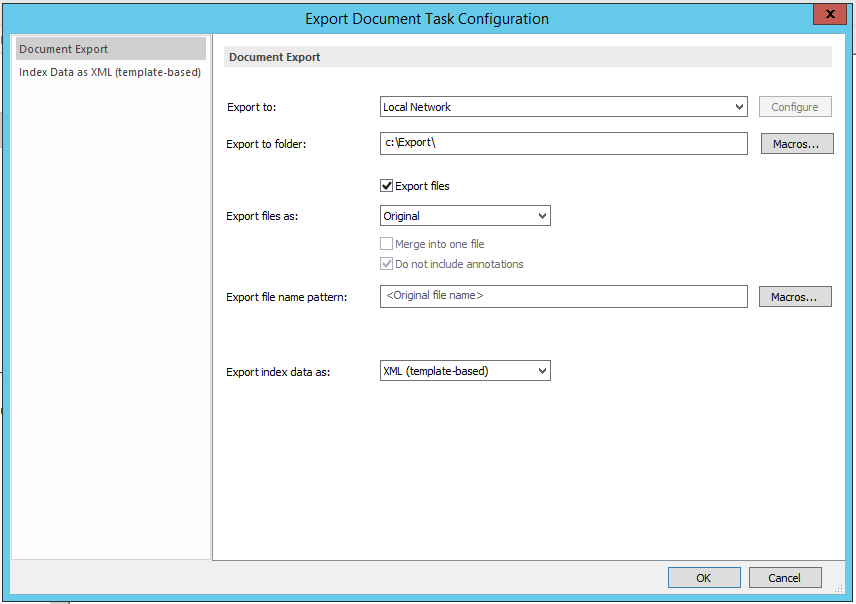
Exportar a:
Exporte el documento al destino seleccionado en la lista desplegable (servidor FTP o SFTP) en lugar de a un sistema de archivos local. Este servidor FTP o SFTP se puede configurar haciendo clic en el botón 'Configurar’
Exportar a carpeta:
Especifique la carpeta con la ruta completa en el sistema de archivos local o en la nube donde se guardarán los archivos exportados. También pueden utilizarse macros de datos de índice y flujo de trabajo para crear una estructura de carpetas dependiente de datos. El proceso de exportación creará automáticamente las carpetas de exportación.
Exportar archivos:
Seleccione la casilla para habilitar los archivos de documento que se van a exportar. Si no la selecciona, solo se exportarán los datos de índice.
Exportar archivo como:
Los archivos de documento se pueden convertir a otro formato o dejarse como originales. Los formatos disponibles son: PDF, PDF/A-2b, TIFF multipágina.
Combinar en un archivo
Si se elige un formato distinto del original y está seleccionada esta casilla, se combinarán en un solo archivo (PDF o TIFF multipágina) todos los archivos del documento Therefore™.
No incluir anotaciones
Cuando está activada la opción no se exportarán las anotaciones en PDF con los archivos de documento.
Exportar patrón n. archivo:
Escriba el patrón del nombre de archivo para los archivos de documento exportados (el ajuste predeterminado es el nombre de archivo original). Puede utilizar el botón Macros... para definir nombres de archivo dependientes de datos, descriptivos o únicos.
|
Nota: No está garantizado que los nombres de archivo únicos funcionen. |
Diálogo Configurar conexión (S)FTP (al hacer clic en 'Exportar a'):
Exporte la configuración al tipo de servidor seleccionado en la lista desplegable (servidor FTP o SFTP) en lugar de a un sistema de archivos local. Este servidor FTP o SFTP se puede configurar haciendo clic en la opción Configurar resaltada.
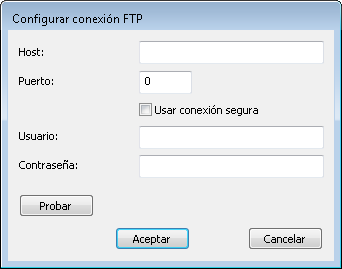
Host:
Nombre de host o dirección IP del servidor (S)FTP.
Puerto:
Número de puerto que desea utilizar.
Usar conexión segura
Active esta casilla para utilizar una conexión FTPS explícita. No se admiten FTPS implícita, SFTP ni otros protocolos de seguridad.
Usuario:
Nombre de usuario para conectarse al servidor (S)FTP.
Contraseña:
Contraseña correspondiente al nombre de usuario elegido anteriormente.
Probar:
Comprobará la conexión (S)FTP utilizando las credenciales actuales. Si la conexión se establece correctamente, se mostrará un cuadro de diálogo.
Exportar a carpeta:
Especifique una ruta del sistema de archivos local o en la nube para la configuración de la tarea guardada. También pueden utilizarse macros de datos de índice y flujo de trabajo para crear nombres de archivo únicos.
Exportar archivo como: El documento se puede convertir a otro formato o dejarse como original. Los formatos disponibles son: PDF, PDF/A-1b, TIFF multipágina.
Combinar en un archivo
Si se elige un formato distinto del original y está activada esta casilla, se combinarán en un solo archivo todos los archivos del documento Therefore™.
No incluir anotaciones
Las anotaciones en PDF no se exportarán con el archivo cuando se active la opción.
Especifique una convención de nombre utilizada para exportar el documento con un nombre de archivo personalizado. También pueden utilizarse macros de datos de índice y flujo de trabajo para crear nombres de archivo únicos. Tenga en cuenta que los caracteres no válidos se sustituyen automáticamente con un carácter de subrayado en el nombre de archivo.
Exportar datos de medios como:
Seleccione en la lista de opciones de archivo de exportación (incluidos XML, JSON y CSV).
Metadatos como XML
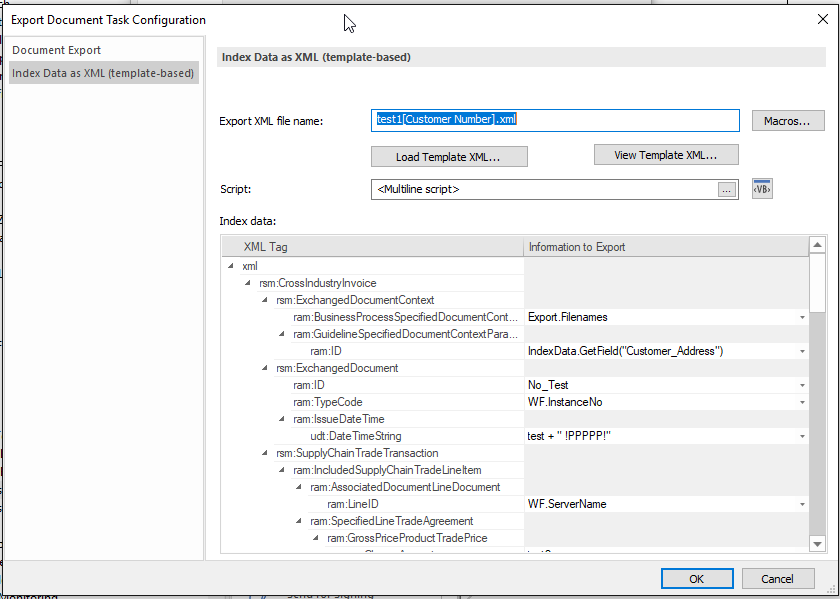
Exportar nombre de archivo XML:
Especifique la ruta y el nombre del archivo XML. Puede agregar campos de datos de índice y macros de flujo de trabajo, por ejemplo, [@InstanceNo] a través del botón Macros... para crear nombres de archivo únicos.
Puede especificar los datos de índice que deben exportarse. De forma predeterminada se exportan todos los datos de índice, pero al eliminar una etiqueta se definirán como <no exportar>. También pueden editarse los nombres de las etiquetas XML.
|
•Para exportar solo datos de índice y no el documento propiamente dicho, elimine Archivos (etiqueta raíz) y la etiqueta Archivo. •Para exportar el documento sin un XML, elimine todas las etiquetas XML e introduzca la ruta de carpetas de Exportar nombre de archivo XML (por ejemplo, c:\temp\export\). |
Metadatos como JSON
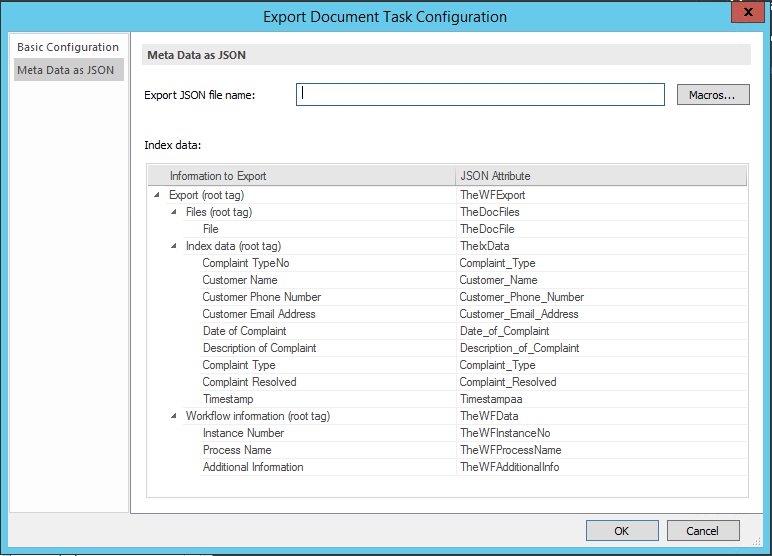
Exportar nombre de archivo JSON:
Especifique la ruta y el nombre del archivo JSON. Puede agregar campos de datos de índice y macros de flujo de trabajo, por ejemplo, [@InstanceNo] a través del botón Macros... para crear nombres de archivo únicos.
Puede especificar los datos de índice que deben exportarse. De forma predeterminada se exportan todos los datos de índice, pero al eliminar una etiqueta se definirán como <no exportar>. También pueden editarse los nombres de las etiquetas JSON.
|
•Para exportar solo datos de índice y no el documento propiamente dicho, elimine Archivos (etiqueta raíz) y la etiqueta Archivo. •Para exportar el documento sin un JSON, elimine todas las etiquetas JSON e introduzca la ruta de carpetas de Exportar nombre de archivo JSON (por ejemplo, c:\temp\export\). |
Datos de índice como CSV
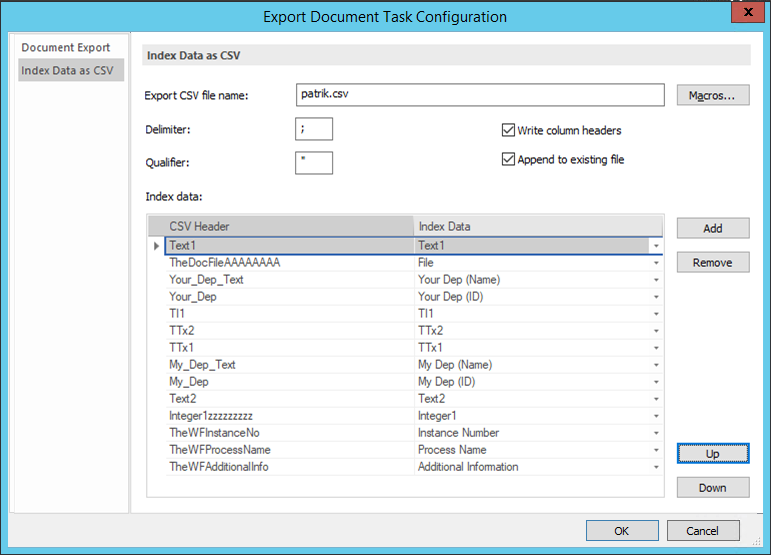
Exportar nombre de archivo CSV:
Especifique la ruta y el nombre del archivo CSV. Puede agregar campos de datos de índice y macros de flujo de trabajo, por ejemplo, [@InstanceNo] a través del botón Macros... para crear nombres de archivo únicos.
Delimitador:
Separa campos de índice utilizando un carácter elegido como delimitador (por ejemplo, , . o ; etc.).
Calificador:
Define cada valor de campo de índice individual entre un conjunto seleccionado de caracteres (por ejemplo, " o ' etc.).
Escribir encabezados de columna
Incluye los encabezados de columna en el archivo CSV exportado.
Anexar a archivo existente
El nuevo archivo se agregará al documento existente.
Datos de índice
Puede especificar los datos de índice que deben exportarse. De forma predeterminada se exportan todos los datos de índice, pero al eliminar una etiqueta se definirán como <no exportar>. También pueden editarse los nombres de las etiquetas CSV.
|
•Para exportar solo datos de índice y no el documento propiamente dicho, elimine Archivos (etiqueta raíz) y la etiqueta Archivo. •Para exportar el documento sin un CSV, elimine todas las etiquetas CSV e introduzca la ruta de carpetas de Exportar nombre de archivo CSV (por ejemplo, c:\temp\export\). •Los datos de campos de índice se pueden añadir o quitar utilizando los botones Añadir y Quitar. •Puede configurar el orden de los campos de índice utilizando los botones de dirección Arriba y Abajo. |
Datos de índice como XML (basados en plantilla)
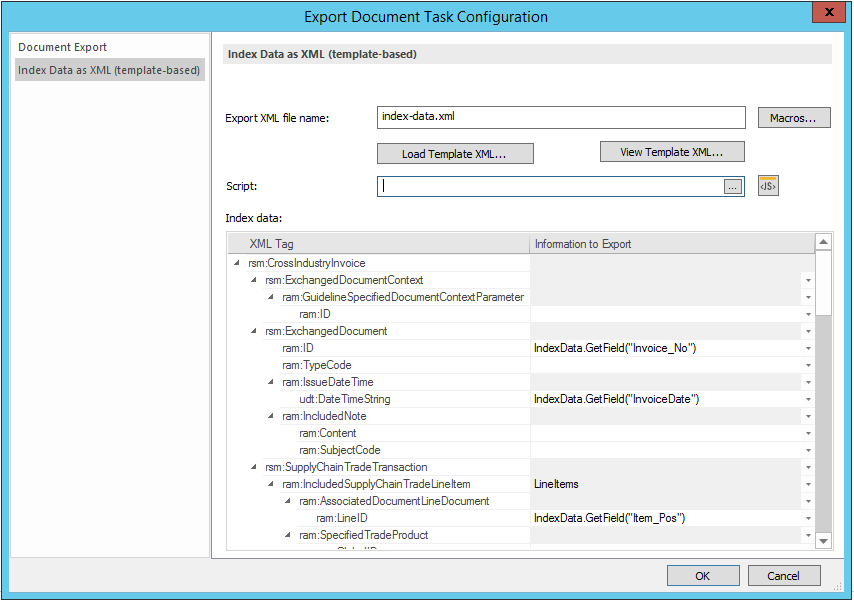
Exportar nombre de archivo XML:
Especifique el nombre del archivo XML que contendrá los datos de índice exportados. Puede utilizar el botón Macros... para definir nombres de archivo dependientes de datos, descriptivos o únicos.
|
Nota: No está garantizado que los nombres de archivo únicos funcionen. |
Cargar XML de plantilla...
Cargue la plantilla XML en la tabla de asignación de datos de índice.
Ver XML de plantilla...
Vea y modifique la plantilla XML en la aplicación Bloc de notas.
Script
Puede crear un scriptde inicialización que se ejecutará antes de la ejecución de las asignaciones de campos. Además, aquí puede definir variables y funciones que estarán disponibles para los scripts de asignación.
Datos de índice:
Especifique cómo se rellenará la plantilla XML con datos de índice, es decir, cómo se generará el XML de exportación a partir de la plantilla. Aquí puede crear scripts que devuelvan un determinado valor (normalmente, un valor de campo de índice) y asignarlo a las etiquetas "hoja" de la plantilla XML. Durante la exportación, estas etiquetas "hoja" se rellenarán con los valores del resultado del script asignado.
|
Cuando el script de asignación devuelve una matriz de valores, por ejemplo, cuando el script devuelve valores de columna de campos de índice de la tabla, la etiqueta "hoja" asignada se repetirá en el XML resultante tantas veces como el número de elementos de la matriz. Es posible ampliar la parte XML repetitiva a partir de la etiqueta "hoja" a una estructura de subetiqueta completa realizando la asignación correspondiente desde un nombre de campo de tabla a una etiqueta que no sea de hoja. |



